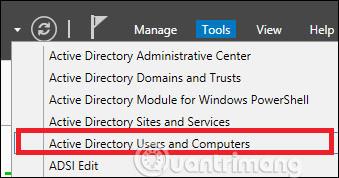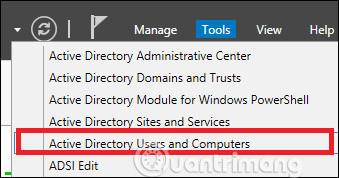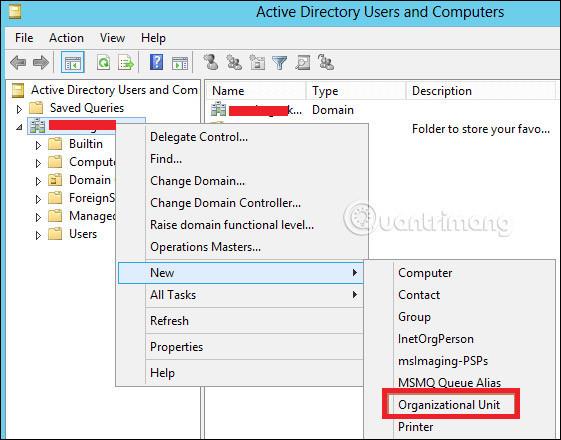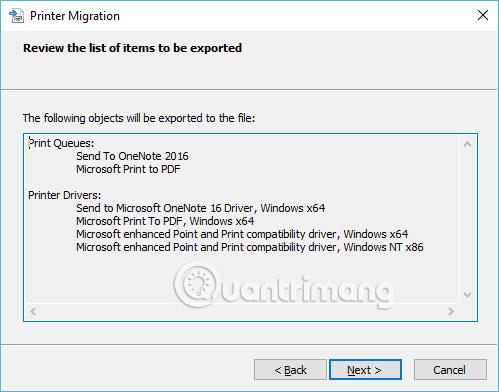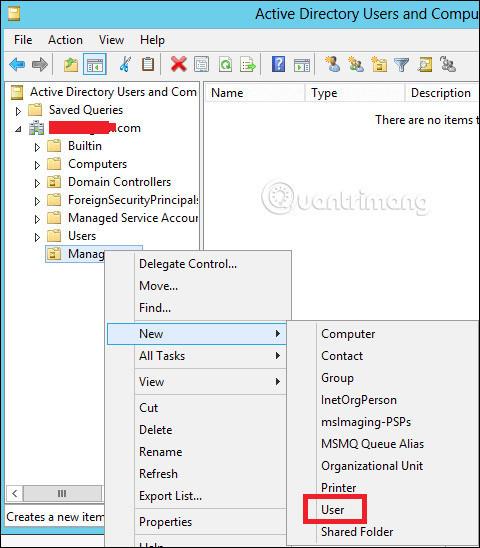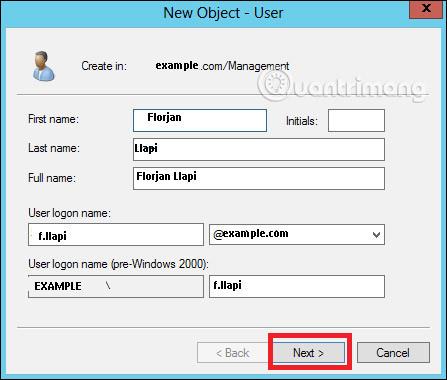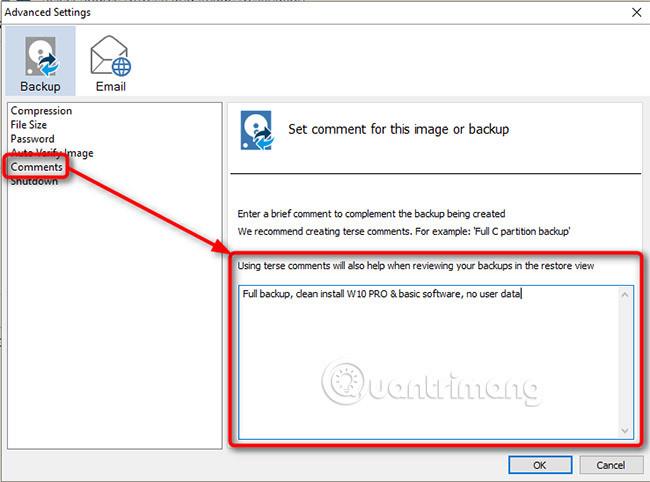Στον Windows Server 2012 , η δημιουργία λογαριασμών και ομάδων OU είναι σχεδόν η ίδια με τις προηγούμενες εκδόσεις.
Για να δημιουργήσετε ένα OU χρήστη, ακολουθήστε τα παρακάτω βήματα.
Βήμα 1 - Μεταβείτε στη Διαχείριση διακομιστή → Εργαλεία → Χρήστες και υπολογιστές Active Directory.
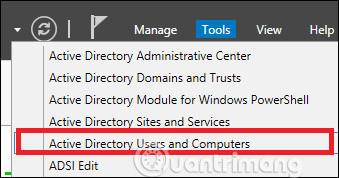
Βήμα 2 - Για να δημιουργήσετε ένα OU με το όνομα Management . Κάντε δεξί κλικ στον τομέα στο Active Directory Users and Computers , επιλέξτε New και κάντε κλικ στην Organizational Unit .
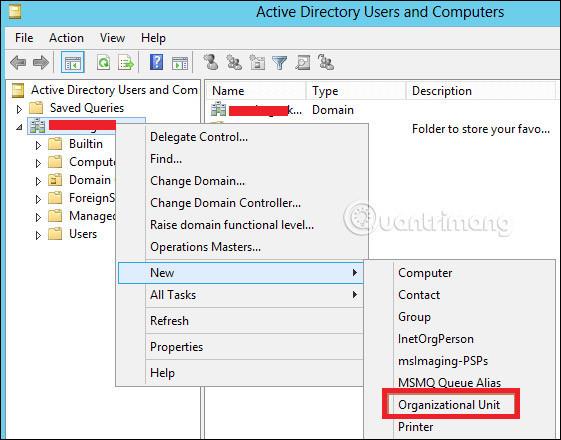
Βήμα 3 - Πληκτρολογήστε Διαχείριση για να ονομάσετε το OU. Επιλέξτε Προστασία κοντέινερ από τυχαία διαγραφή . Αυτή η επιλογή θα προστατεύσει αυτό το αντικείμενο από τυχαία διαγραφή.
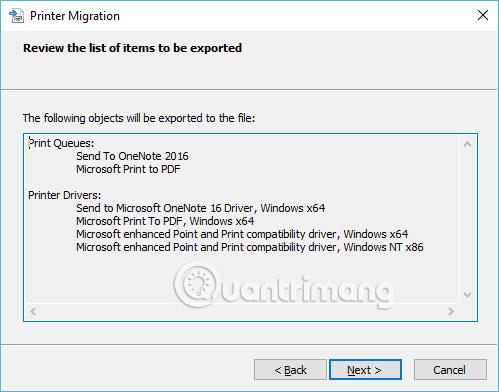
Βήμα 4 - Για να δημιουργήσετε έναν χρήστη, κάντε δεξί κλικ στο Management OU → κάντε κλικ στο Νέο → και, στη συνέχεια, κάντε κλικ στο χρήστη .
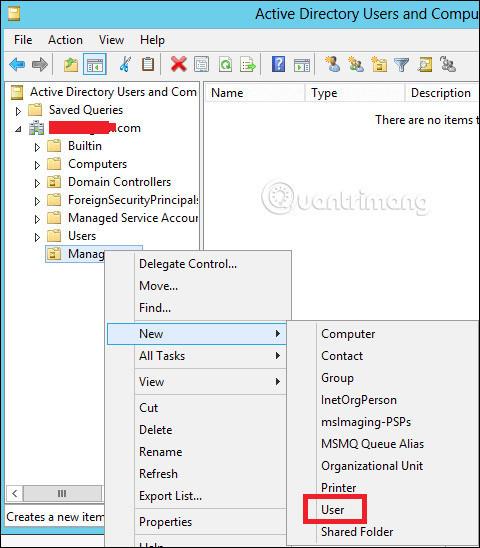
Βήμα 5 - Συμπληρώστε τα δεδομένα χρήστη στα πεδία → και μετά κάντε κλικ στο Επόμενο .
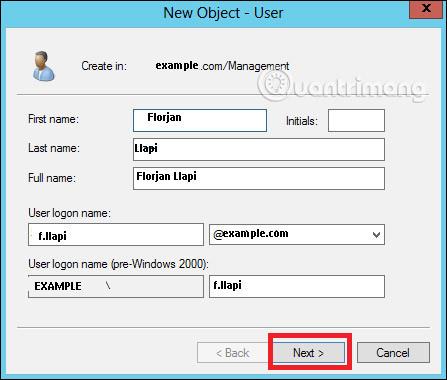
Βήμα 6 - Τώρα εισάγετε τον κωδικό πρόσβασης. Επιλέξτε το πλαίσιο επιλογής → Οι χρήστες πρέπει να αλλάξουν τον κωδικό πρόσβασής τους την επόμενη φορά που θα συνδεθούν. Ο χρήστης θα αναγκαστεί να αλλάξει τον κωδικό πρόσβασης κατά την είσοδο → Κάντε κλικ στο Επόμενο → και στη συνέχεια κάντε κλικ στο Τέλος .
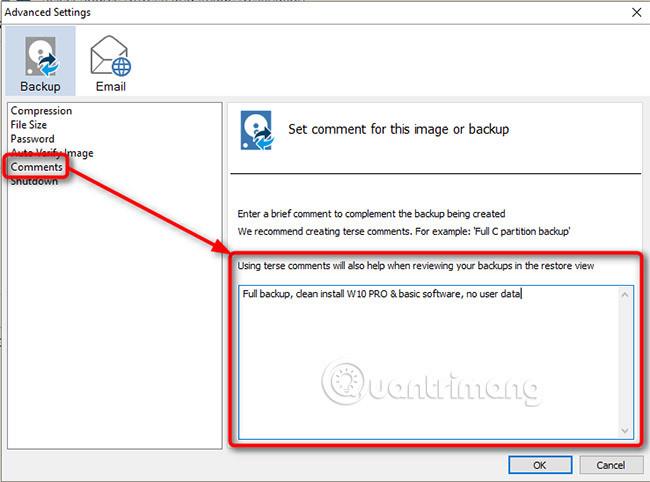
Δείτε περισσότερα: